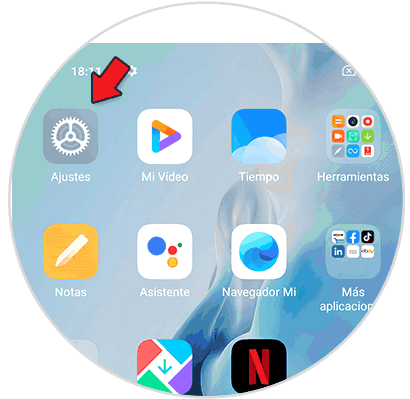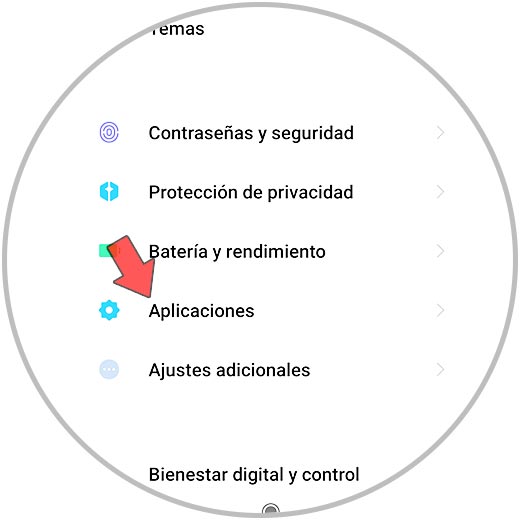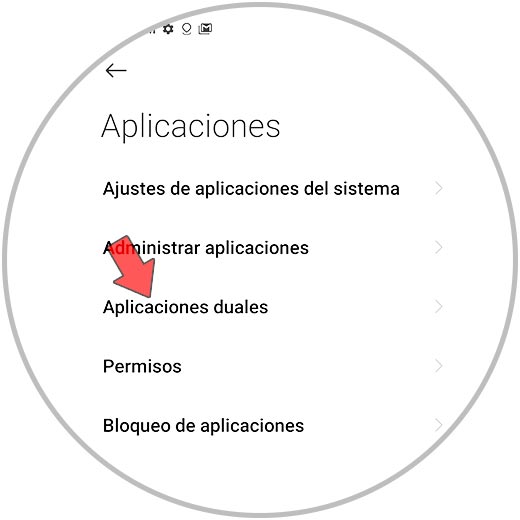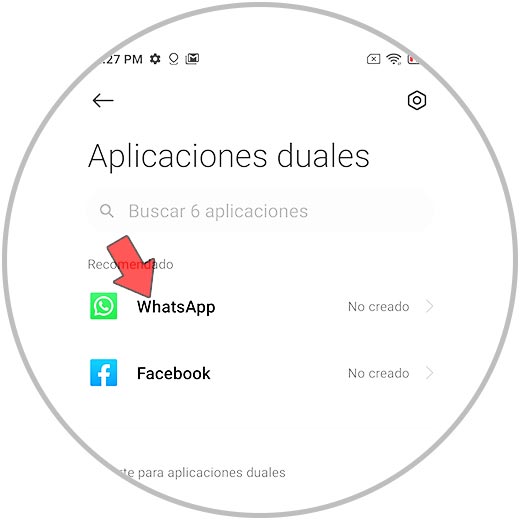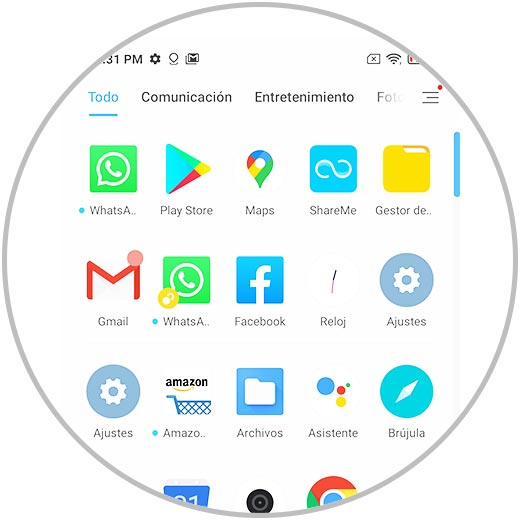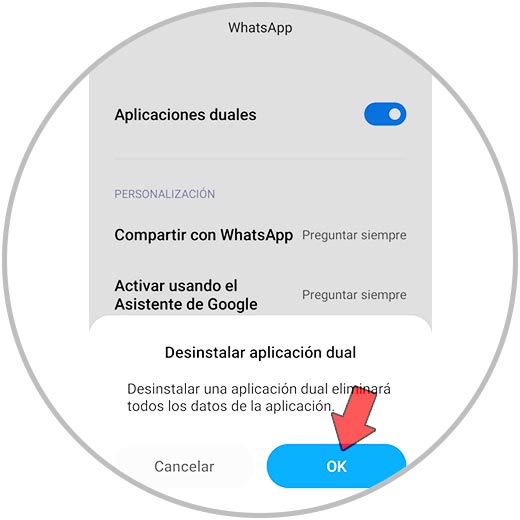Una de las configuraciones más importantes que llevamos a cabo es nuestros teléfonos es la de descargar aplicaciones y configurar nuestras cuentas y servicios. Gracias a las aplicaciones podemos realizar diferentes cosas y es por ello que las apps de mensajería y de redes sociales son muy utilizadas para comunicarnos con nuestros contactos.
Entre estas aplicaciones no cabe duda de que Instagram, Facebook o Whatsapp son de las más famosas y que cuentan con más seguidores. Es por ello que muchas veces tenemos más de una cuenta de este estilo ya que a nivel personal o profesional no queremos utilizar la misma.
Es por ello que quizás resulte interesante saber cómo tener una app por duplicado en el teléfono para que de este modo podamos acceder a ambas cuentas desde el mismo terminal.
A continuación podrás ver todos los pasos que debes seguir para saber cómo duplicar la app de WhatsApp y tener dos cuentas diferentes en el mismo teléfono.
Duplicar aplicaciones Xiaomi Mi 11 Lite, Mi 11i y Mi 11 Ultra
Para pode tener dual apps en Xiaomi Mi 11 Lite, Mi 11i y Mi 11 Ultra los paso que debes seguir son los siguientes.
En primer lugar entrar dentro de los “Ajustes” del terminal pulsando sobre el icono de la rueda dentada.
Ahora debes acceder al apartado de “Aplicaciones”.
A continuación tienes que pulsar sobre “Aplicaciones duales” para continuar.
En la nueva ventana debes seleccionar ene este caso “WhatsApp”.
Lo sigeuiten que debes hacer es activar la pestaña situada junto al icono de la App de WhatsApp. Una vez activada, la app de WhatsApp quedará duplicada en la pantalla principal del teléfono.
Para poder comprobar esto, podrás acceder a la pantalla principal y verás que aparece la aplicación repetida pero con un símbolo una de ellas.
En el caso de que quisieras eliminar esta aplicación duplicada, deberías repetir este proceso y desactivar la pestaña en este caso.
De este modo podrás tener dos cuentas diferentes de WhatsApp en un mismo teléfono, para recibir los mensajes de ambos números de teléfono en un mismo dispositivo.